Sem exagero, ninguém pode aceitar: Você está no momento mais fantástico do filme no Amazon Prime Video, de repente, ele para e fica carregando; ele até trava depois de alguns minutos de congelamento. Que frustrante! Você não consegue evitar gritar: “Por quê?”
Neste blog, vamos tirar você dessa. Vamos nos aprofundar em causas comuns e fornecer 7 soluções eficazes para verificar sua rede, dispositivo e aplicativos, guiando você pelo problema. Mais importante, ele oferece uma solução definitiva para se livrar permanentemente de problemas de buffer. Não perca essas dicas essenciais. Continue lendo para descobrir como solucionar problemas de buffer para que você possa aproveitar seus programas favoritos sem interrupção!
Por que o Prime Video continua armazenando em buffer?
É importante entender as razões por trás delas antes de mergulhar em soluções. Geralmente, elas podem ser categorizadas em três aspectos: sua conexão de rede, seu dispositivo e o próprio aplicativo Amazon Prime Video.
- Conexão de rede ruim: Quando a velocidade da internet é insuficiente para lidar com a alta demanda de largura de banda de streaming de vídeos de alta qualidade, o vídeo pausa para carregar, comumente conhecido como buffering. Além disso, se o roteador estiver desatualizado ou com problemas técnicos, ele pode não fornecer uma conexão estável, levando a interrupções no fluxo de dados necessário para streaming de vídeo suave.
- Dispositivo com bug: Bugs no dispositivo podem resultar em desempenho instável, vazamentos de memória ou superaquecimento, tudo isso pode interromper o streaming suave. Por exemplo, bugs ou falhas no hardware podem levar ao gerenciamento ineficiente de recursos, fazendo com que o dispositivo tenha dificuldades com tarefas como streaming de vídeo. Alguns bugs graves podem até fazer com que o dispositivo/aplicativo Prime pare de funcionar.
- Desatualizado/com bugs Amazon Prime Vídeo Aplicativo: Às vezes, haverá bugs no aplicativo Amazon Prime, o que pode levar a um processamento de dados ineficiente, resultando em interrupções frequentes. Além disso, conforme a tecnologia de streaming evolui, uma versão antiga pode não ter otimizações e atualizações necessárias para manter a compatibilidade com os protocolos de streaming e condições de rede mais recentes. Isso também causará problemas persistentes de buffer.
Solução 1. Verifique as conexões de Internet
Como qualquer serviço de streaming que requer uma conexão estável e rápida, o Amazon Prime Video também. Sempre que o Amazon Prime Video continuar travando, você pode verificar se está conectado corretamente a uma rede estável e rápida. Você pode simplesmente verificar suas conexões de internet em minutos seguindo as duas dicas abaixo:
- Verifique outros aplicativos ou sites no seu dispositivo: Se eles estiverem carregando sem problemas, pode-se concluir que provavelmente não há nada errado com sua conexão de rede.
- Mude para uma conexão com fio. Se você estiver usando Wi-Fi, tente conectar seu dispositivo diretamente ao roteador com um cabo Ethernet para uma conexão mais estável.
Solução 2. Reinicie o roteador/modem
Reiniciar seu roteador e modem é uma maneira rápida e eficaz de solucionar problemas e potencialmente resolver problemas de buffering com o Amazon Prime Video. Ao reiniciar seu roteador e modem, conflitos de rede ou problemas de endereço IP que podem causar congelamento serão resolvidos. Além disso, ele redefinirá quaisquer atualizações de configuração pendentes e restabelecerá uma nova conexão com seu Provedor de Serviços de Internet. Isso pode ser feito facilmente em 3 etapas:
Passo 1. Desconecte o roteador e o modem da fonte de energia.
Passo 2. Aguarde cerca de 2 minutos.
Etapa 3. Conecte-os novamente e aguarde até que reiniciem.
Solução 3. Qualidade de streaming inferior para vídeos da Amazon
O Amazon Prime Video requer velocidade de download suficiente para transmitir seu conteúdo. Como regra geral, quanto maior a qualidade do streaming, mais rápida a velocidade de download. Por exemplo, uma velocidade mínima de download de 1 Mb/s para conteúdo SD (definição padrão, 480P) e 5 Mb/s para conteúdo HD (alta definição, 720P). Quando a velocidade da sua largura de banda não consegue atender aos requisitos mínimos para a definição desejada, o aplicativo terá dificuldade para acompanhar, causando problemas persistentes de buffering. Nesse caso, você pode diminuir a definição de streaming para ver se funciona.
- No celular: Abra o aplicativo Prime Video no seu dispositivo, vá em “Configurações” > “Transmissão e download” > “Qualidade da transmissão”. Em seguida, toque em uma qualidade mais baixa nas opções “Boa”, “Melhor” e “Ótima”.
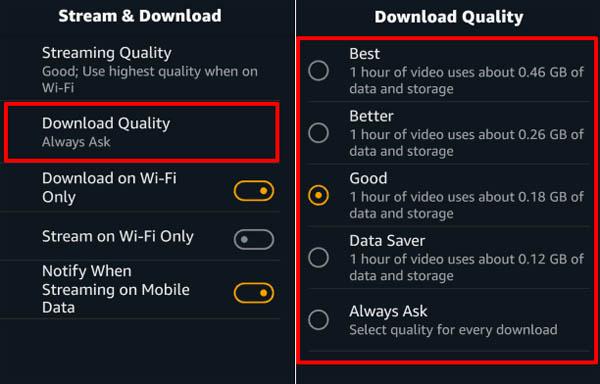
- No PC: Entre no seu Amazon Prime Video em um navegador e reproduza o conteúdo. Clique no ícone “Opções” (símbolo de engrenagem). Para diminuir a qualidade do vídeo, escolha entre as opções no menu “Qualidade do vídeo” (“Boa”, “Melhor” e “Melhor/Full HD”).
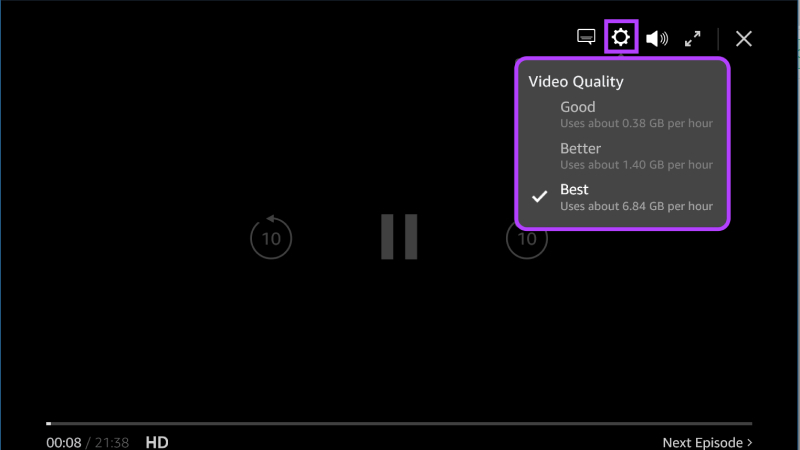
Solução 4. Reinicie seu dispositivo
É uma etapa de solução de problemas simples, mas eficaz, para garantir uma melhor experiência de streaming sem interrupções. Com o tempo, seu dispositivo acumulará arquivos temporários e processos em segundo plano que podem afetar o desempenho, levando ao buffering durante o streaming de vídeo. Reiniciar seu dispositivo limpa esses arquivos temporários e interrompe processos desnecessários, o que geralmente pode ser um método direto para corrigir problemas de buffering no Amazon Prime Video.
- Para reiniciar um dispositivo móvel (Android e iOS): Pressione e segure o botão liga/desliga > Procure a opção para reiniciar ou reinicializar > Confirme para reiniciar.
- Para reiniciar seu PC/laptop (Windows): Clique no botão “Windows” > Selecione o botão “Energia” > Escolha “Reiniciar”.
- Para reiniciar o seu Mac: Clique no menu Apple no canto superior esquerdo > Selecione “Reiniciar”.
Solução 5. Limpar o cache do aplicativo Prime Video
O cache acumulado e dados desnecessários podem atolar o aplicativo, levando a travamentos durante o streaming ou, pior ainda, impedindo o carregamento do aplicativo. Ao limpar o cache do aplicativo Amazon Prime Video no seu dispositivo, você essencialmente redefine o aplicativo para seu estado inicial, removendo quaisquer arquivos temporários ou dados desatualizados que podem estar causando interrupções no streaming. Após limpar os caches, você pode reiniciá-lo e fazer login novamente com as informações da sua conta.
Passo 1. Navegue até “Configurações” no seu dispositivo.
Passo 2. Vá para “Gerenciamento de aplicativos”.
Nota: O nome pode variar de marcas para dispositivos Android. Você só precisa encontrar uma opção similar.
Etapa 3. Role para baixo até Prime Video, toque nele e selecione a opção “Limpar Cache”. Você também pode tocar em “Limpar Dados” para obter uma limpeza mais completa.
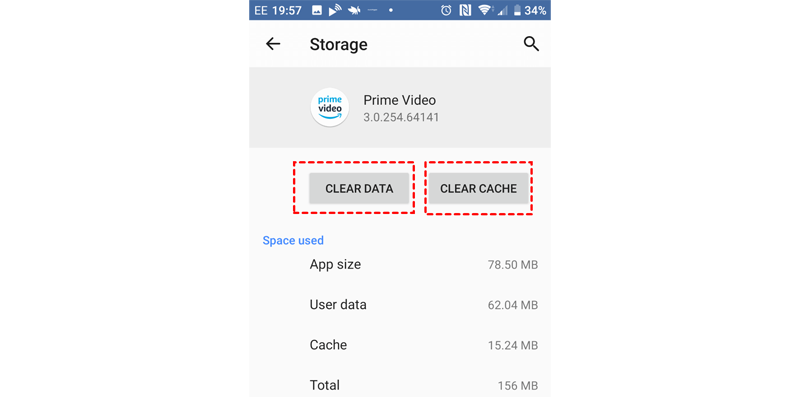
Solução 6. Reinstale o aplicativo Amazon Prime Video
Com o tempo, a versão mais antiga do aplicativo pode se tornar incompatível com o sistema operacional atual ou seu arquivo pode ficar danificado ou incompleto, o que provavelmente causará buffering durante o streaming de vídeo. Desinstalar o aplicativo das “Configurações” do dispositivo e reinstalar o Amazon Prime Video pode eliminar quaisquer problemas de software subjacentes, melhorar a estabilidade do aplicativo e potencialmente corrigir problemas de buffering.
O único lembrete é que você deve sempre reinstalar de uma fonte confiável. Ele garante que o aplicativo passou na verificação de segurança. Portanto, além do site oficial da Amazon, é sugerido que você instale o Prime Video da loja de aplicativos correspondente ao seu dispositivo e sistema operacional. Por exemplo, vá para a Microsoft Store para seu dispositivo Windows e para a Google Play Store para Android. Para aqueles que usam dispositivos Mac ou iOS, instale-o da App Store integrada.
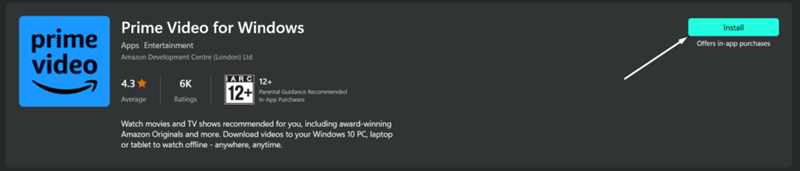
Solução 7. Atualize o aplicativo Prime Video para a versão mais recente
Conforme mencionado, às vezes algo dará errado com o Amazon Prime Video. Um aplicativo desatualizado pode ter bugs não resolvidos ou problemas de compatibilidade com seu dispositivo ou rede, levando a um desempenho de streaming ruim.
Ao atualizar seu aplicativo Prime Video para a versão mais recente, você se beneficia de melhorias e otimizações feitas pelos desenvolvedores. Isso aumentará a estabilidade geral e a funcionalidade do aplicativo, reduzindo a probabilidade de buffering durante o streaming de vídeo. Abaixo estão as etapas para atualizar o Prime Video para a versão mais recente em um dispositivo móvel (Android e iOS) e um computador (Windows/MacOS).
- No celular: Abra o “Google Play Store” (para Android) /App Store (para iOS) aplicativo, procure por “Prime Video” e toque em “Atualizar” se uma versão estiver disponível.
- No PC (Windows): Abra a “Microsoft Store” no seu PC, clique no menu de três pontos no canto superior direito, selecione “Downloads e atualizações” e clique em “Obter atualizações” se houver uma atualização disponível.
- No Mac: Abra a “App Store” no seu Mac, clique em “Atualizações” na coluna da esquerda e clique em “Atualizar” ao lado de “Prime Video” se uma nova versão estiver disponível.
Dica: assista ao Amazon Prime Video offline sem buffer
Um fato difícil de aceitar, mas provável, é que você ainda pode encontrar problemas de buffer depois de tentar todas as 7 maneiras mencionadas. Existe uma maneira definitiva de se livrar do buffer permanentemente? Definitivamente sim. Depois de salvar os vídeos no seu dispositivo local, você pode aproveitar o streaming sem interrupções. Agora, o único obstáculo no caminho é Limites de download do Amazon Prime. Por exemplo, nem todos os títulos estão disponíveis para download; mesmo aqueles que já foram baixados, você fica restrito a assistir no aplicativo antes que eles expirem.
É onde MovPilot Amazon Prime Video Downloader, uma poderosa ferramenta de terceiros entra em cena. Ela ajuda você a superar problemas de buffering desde a raiz, indo além dos limites de download e convertendo seus vídeos favoritos do Amazon Prime Video para MP4/MKV de alta qualidade para reprodução suave e ininterrupta.
Com esta ferramenta, você não precisa mais se preocupar com restrições de download, expiração, buffering, etc. baixando filmes do Amazon Prime para seu computador/laptop, você realmente é dono do vídeo em vez de transmiti-lo somente se tiver internet de alta velocidade. O recurso funciona com quase qualquer fonte, comprada ou alugada. Vídeo MP4/MKV de alta qualidade de até 1080P e som surround Dolby Digital 5.1 certamente levarão sua experiência de reprodução a um novo nível.
Mais recursos impressionantes
- Recursos abundantes: Você pode aproveitar muitos recursos de streaming porque o web player incorporado permite que você alterne facilmente entre o site da Amazon nos EUA, Reino Unido, Alemanha e Japão.
- Downloads ilimitados: Independentemente da sua assinatura do Amazon Prime, você pode baixar qualquer filme, programa de TV ou série e mantê-lo para sempre no seu dispositivo, sem expiração.
- Download 5X rápido: Uma combinação de download em lote e tecnologia avançada de aceleração de hardware torna a velocidade de download 5 vezes mais rápida que a do aplicativo oficial.
- Várias opções de faixas de áudio e legendas: Sempre que necessário, você pode escolher baixar filmes em diferentes idiomas, com legendas em vários idiomas.
- 3 opções para baixar legendas: Com base na sua preferência de exibição e personalização, você pode escolher entre legendas fixas, flexíveis e externas.
Agora vamos ver como você pode baixar facilmente seus vídeos favoritos do Prime com o MovPilot Amazon Prime Video Downloader.
Passo 1. Baixe, instale e inicie o MovPilot no seu dispositivo (Windows/MacOS). Depois, faça login no web player com sua conta Amazon.

Passo 2. Clique no ícone de engrenagem no canto superior direito, você será direcionado para “Configurações”. Aqui você pode definir parâmetros de saída como formato de vídeo, idioma para áudio e legendas, e mais.

Etapa 3. Pesquise o vídeo que você quer baixar na barra de pesquisa. Você também pode copiar e colar a URL do vídeo do navegador da web do Prime Video ou de seu aplicativo. O resultado será o específico que você pesquisou.

Passo 4. Clique no botão de seta para baixo ao lado de cada título de vídeo do Amazon Prime, a ferramenta começará a baixar o que você selecionar. Você sempre pode encontrar os downloads na coluna “Histórico”.

Conclusão
Entender por que o Amazon Prime Video continua travando torna a solução do problema muito mais fácil. Geralmente, você pode verificar sua rede, dispositivo e o aplicativo Amazon Prime Video com as 7 soluções que compilamos. No entanto, essas soluções podem não ser permanentes. Você ainda pode encontrar problemas de congelamento na próxima vez.
A melhor maneira de eliminar problemas de buffering é baixar seus vídeos favoritos localmente. Isso garante que você aproveite o conteúdo em qualquer dispositivo, a qualquer hora, sem restrições de rede. Com a capacidade de ignorar os limites de download e permitir que você salve vídeos do Amazon Prime como arquivos MP4/MKV 1080P, MovPilot Amazon Prime Video Downloader é a ferramenta na qual você pode confiar. Baixe agora e aproveite experiências de visualização ininterruptas.
MovPilot Amazon Prime Video Downloader
Baixe filmes e programas do Amazon Prime para assistir offline facilmente!







